一 : Win7磁盘图标显示错误是怎么回事?修复分区磁盘图标异常教程
电脑的常见故障,除了硬件外,就是软件。如果软件系统上的分区都出现异常,可是吓坏了不少刚入手电脑的人。其实,磁盘图标显示错误,并不一定就是你的电脑中毒了,可能是平时的不正当操作导致的。本次,小编就为大家详细演示修复分区磁盘图标异常教程。
故障描述图片如下:

操作方法:
1、 鼠标右键点击“计算机”选择“管理”,调出“计算机管理”窗口,选中“磁盘管理”。

2、 由于我们是D盘,我们右键单击D盘,选择“更改驱动器符号和路径”。
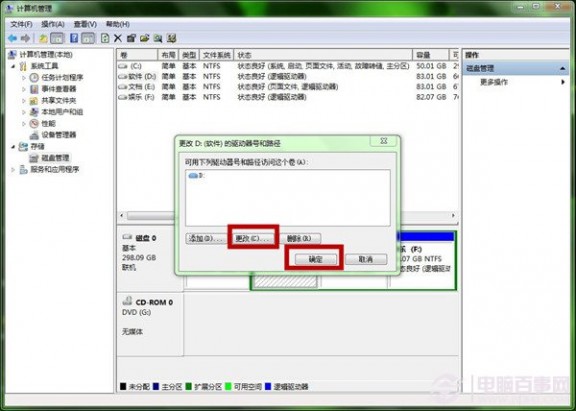
3、在弹出的窗口中,我们点击“更改”,把该盘改成其他盘,点击确定后。再改回来,这样图标就可以恢复原样了。
二 : Win7 32位系统无法正常显示硬盘图标只有系统分区有卷标
有不少windows 7用户发现在打开计算机界面的时候,硬盘的图标显示不正常,有时候只有系统所在的分区外有卷标,而其他分区磁盘却不显示,还会遇到硬盘图标损坏的问题,一般清空重建图标缓存然后重启计算机即可解决,如果还无法解决的话就使用下面小编为大家介绍的方法解决问题,下面以Win7 32位系统为例介绍具体方法如下。
1、首先打开任意一个windows窗口,然后点击窗口上面菜单栏的“组织→文件夹和搜索选项”项;
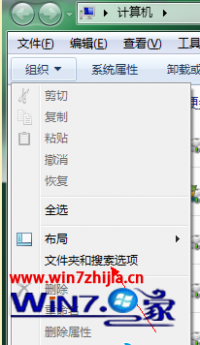
2、在打开的文件夹选项界面中,切换到“查看”选项卡,然后找到并勾选“显示隐藏的文件、文件夹和驱动器”项,然后取消勾选“隐藏受保护的操作系统文件”复选框,点击确定;
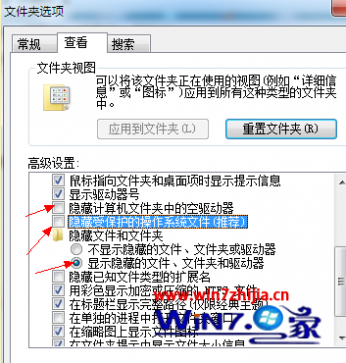
3、接着再打开某个硬盘图标 无法正常显示的分区根目录(这里举例C盘根目录),然后找到并将C盘根目录下的INF格式配置文件“autorun.inf”删除掉,之后重启计算机即可。
以上就是关于Win7 32位系统无法正常显示硬盘图标怎么办的具体解决方法了,遇到这样问题的朋友们就可以根据上面的方法进行解决了,相信可以帮助大家解决问题的
三 : Win7在恢复系统默认的窗口界面时硬盘图标无法正常显示
Win7系统的用户有时在恢复系统默认的窗口界面时,发现某些硬盘图标无法正常显示了。一般只须清空并重建图标缓存,然后重启系统,就可解决此问题。如果该法仍然无效,建议大家使用下文介绍的方法试试。四 : Win7任务栏中chrome谷歌浏览器图标显示异常的解决方法
使用过windows7系统的用户应该都知道任务栏的强大了吧,我们可以将图标锁定在任务栏然后就可以方便打开了,但是最近我一朋友跟我说他发现任务栏上的chrome谷歌浏览器图标显示异常,遇到这种问题的话我们可以先关闭chrome并将它从任务栏解锁,那要如何解决呢?快跟小编来学习一下Windows7任务栏中chrome图标显示异常解决方法。
1、要先关闭chrome和将它从任务栏解锁,首先在电脑桌面上的空白处鼠标右击选择“新建-文本文档”;
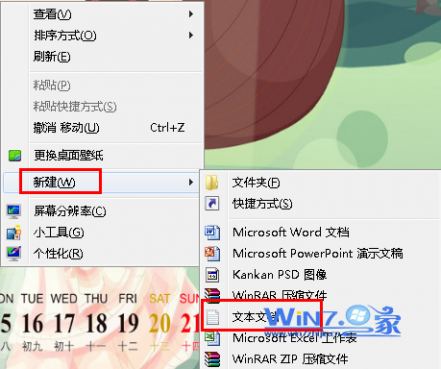
2、然后将下面的代码复制粘贴到记事本里面,
taskkill /im explorer.exe /f
cd /d %userprofile%appdatalocal
del iconcache.db /a
start explorer.exe
exit
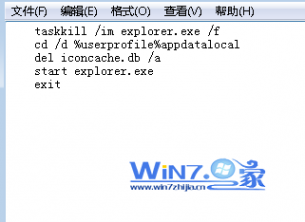
3、接着将文件另存为“.bat”格式,保存完成之后双击它即可解决。
上面为大家介绍的方法就可以轻松解决Windows7任务栏中chrome图标显示异常故障了,遇到同样问题的用户们赶紧也试试吧
本文标题:win7系统图标显示异常-Win7磁盘图标显示错误是怎么回事?修复分区磁盘图标异常教程61阅读| 精彩专题| 最新文章| 热门文章| 苏ICP备13036349号-1